Kasutage töövihiku tähtsate rakkude jälgimiseks Exceli jälgimisakent
Mõnikord ei saa rakenduses suurepärane omadus kunagi seda tunnustust ära saada ja Exceli vaateaken on suurepärane näide ühest sellisest funktsioonist.
Kui te kasutate Exceli regulaarselt, olete ilmselt töötanud mõne väga suure töölehega, mis hõlmavad sadu, kui mitte tuhandeid ridu. See võib olla kasulik, kui mõningaid vajalikke rakke saab sageli kuvada eraldi aknas, et saaksite näha hetkeväärtust ja valemit lühidalt. Microsoft lõi selle täpse eesmärgi jaoks Exceli vaateakna.
Exceli vaateakna kasutamine
Jälgimisakna abil saate tõmmata olulised lahtrid eraldi aknasse ja jälgida neid seal, mis säästab teid töölehe kerimise üle..
Vaatame allpool olevat näidet. Oletame, et need andmed on osa palju suuremast andmekogumist ja me tahame jälgida mõningaid olulisi rakke, mis üsna sageli muutuvad.
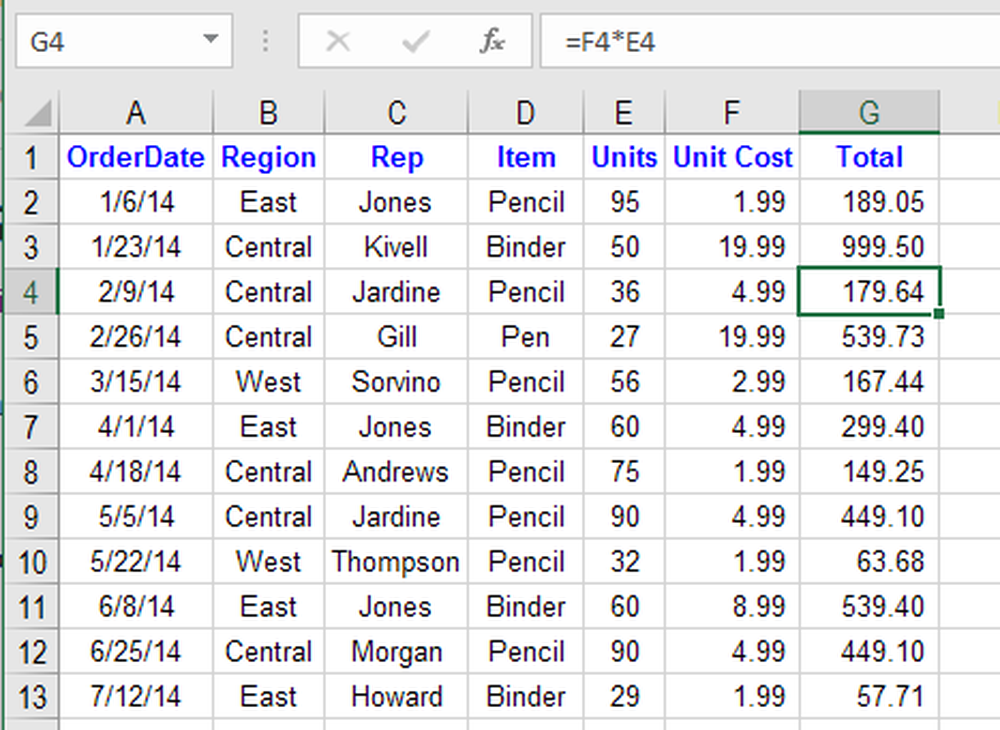
Klõpsake Valemid vahekaardil Pael ja leidke nupp pealkirjaga Vaata akent all Valemite audit lõik.
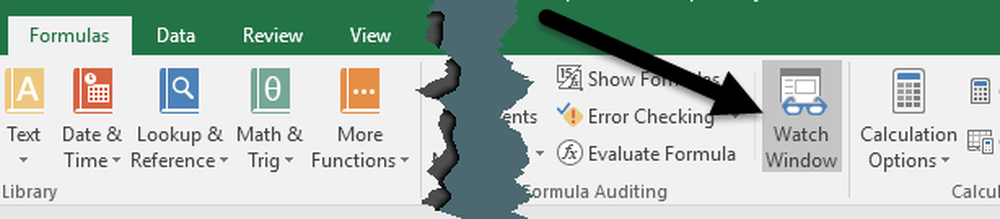
See avab Vaata akent Dialoogikast. Kast on muidugi tühi, kuna me pole veel ühtegi rakku veel jälginud.
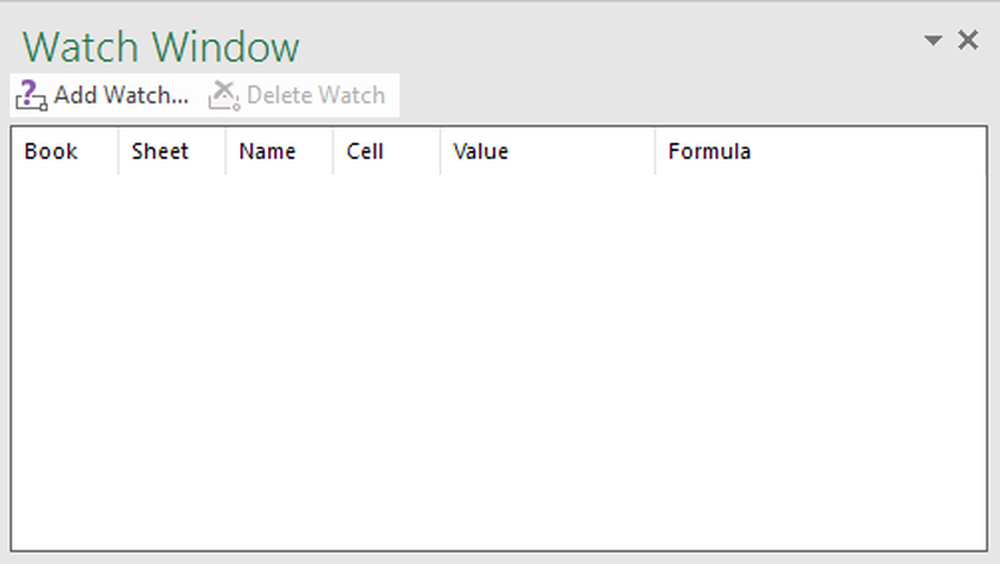
Nüüd lisame vaateaknasse lahtri. Selleks klõpsake nuppu Lisa Watch link, mis asub dialoogiboksi ülaosas.
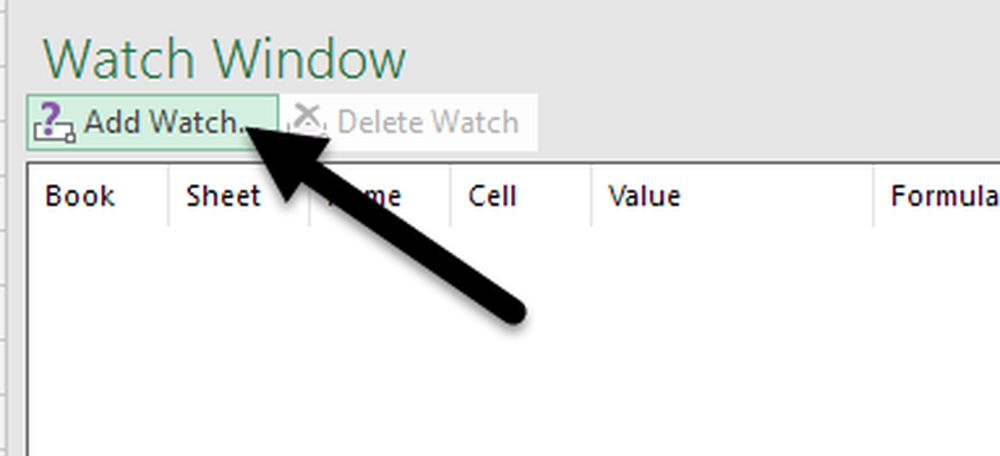
In Lisa Watch dialoogiboksis saab valida rakke kahel viisil. Rakenduse lahtrisse saab kirjutada otse või saate rakud hiirega valida. Rakkudesse sisestamine on kasulik, kui teil on ainult üks või kaks lahtrit, mida soovite jälgida.
Kuid te ei piirdu ainult ühe või mõne lahtri valimisega korraga. Saate lisada jälgimisaknasse külgnevaid lahtreid, klõpsates ja lohistades hiire, et valida lahtrite seeria. Kui olete valmis, klikkige nupul Lisama nuppu.

Pärast lahtri (te) lisamist vaateaknasse märkate mõningaid asju. Esiteks on Excel alustanud rakkude jälgimist. Kõik selle lahtri väärtuse või valemi muutused ilmuvad kohe vaateaknas.
Teiseks, jälgimisaken annab teile ka teisi olulisi andmeid rakkude kohta, sealhulgas töövihiku ja töölehe kohta, kus rakud elavad, ja lahtri nime, kui andsite sellele ühe..
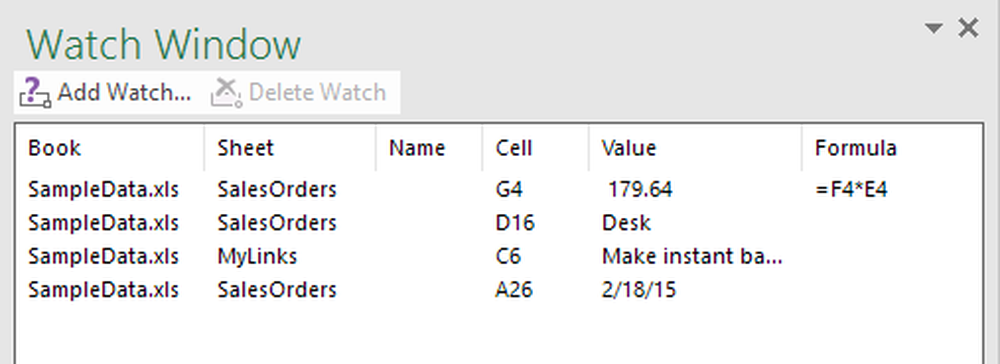
Soovi korral saate isegi lohistada Vaata akent mõnele Exceli küljele, et see dokkida, et see ei asuks väärtuslikku ruumi töölehel, mis ujub ümber.
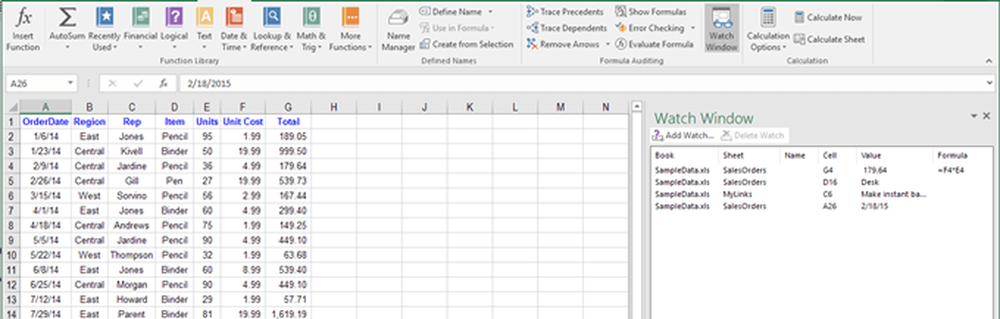
Rakke saab lisada teistest töölehtedest sama Exceli töövihiku sees, kuid te ei saa rakke teisest töövihikust lisada. Igal töövihil on oma eraldi vaateaken. Kui töötate suurte arvutustabelitega, on Watch Window reaalajas säästja ja see suurendab tõenäoliselt teie tootlikkust, võimaldades teil veeta rohkem aega oma tööle ja vähem aega klõpsates Excelis. Kui teil on küsimusi, kommenteerige seda. Naudi!
Kontrollige kindlasti ka teisi Exceli artikleid, kus saate õppida andmete filtreerimiseks, Exceli arvutustabeli sisestamiseks Wordi, avama mitu Exceli eksemplari, jälgima Exceli muudatusi ja Exceli lahutamiskuupäevi.




